Laravelの簡単なインストールと設定方法を詳しく解説
Laravel は、使いやすく、効率的で安定した開発プラットフォームを提供する人気のある PHP フレームワークです。 Laravel を学習または使用している場合は、構成の問題が発生する可能性があります。この記事では、すぐに開始し、よくある間違いを回避できるように Laravel をセットアップする方法を紹介します。
- Composer のインストール
Composer は Laravel の依存関係管理ツールです。最初にインストールする必要があります。 Composer は、getcomposer.org にアクセスしてダウンロードしてインストールできます。インストールが完了したら、次のコマンドを使用して、Composer が正常にインストールされたかどうかを確認します。
composer --version
- Laravel のインストール
Laravel をインストールする前に、PHP と Web サーバーがインストールされていることを確認する必要があります。 Laravel では、PHP バージョン 7.1 以降の使用を公式に推奨しています。次のコマンドを使用して、Laravel の最新バージョンをインストールできます。
composer create-project --prefer-dist laravel/laravel myproject
ここで、myproject は、作成する Laravel プロジェクトの名前です。このコマンドは、現在の作業ディレクトリに新しい Laravel プロジェクトを作成します。
- データベースの設定
Laravel はデフォルトでデータベースとして MySQL を使用するため、データベース接続情報を設定する必要があります。プロジェクト ディレクトリ内の .env ファイルを開き、その中の次のオプションを変更します。
DB_CONNECTION=mysql DB_HOST=127.0.0.1 DB_PORT=3306 DB_DATABASE=laravel DB_USERNAME=root DB_PASSWORD=
ここでDB_DATABASE オプションは使用するデータベース名、DB_USERNAME および DB_PASSWORD オプションはデータベースのユーザー名とパスワードです。
- アプリケーション キーの設定
Laravel はアプリケーション キーを使用して、Cookie やセッションなどの機密データを保護します。 .env ファイルを開き、次のオプションを見つけます。
APP_KEY=
Laravel はアプリケーションキーを生成するコマンドを公式に提供しています。ターミナルで次のコマンドを実行します。
php artisan key:generate
このコマンドは、一意のアプリケーション キーを生成し、それを .env ファイルに設定します。
- メール設定の構成
Laravel は、SMTP や Sendmail などの複数のメールサービスプロバイダーをサポートしています。 .env ファイルを開き、次のオプションを変更します。
MAIL_DRIVER=smtp MAIL_HOST=smtp.gmail.com MAIL_PORT=587 MAIL_USERNAME=yourusername@gmail.com MAIL_PASSWORD=yourpassword MAIL_ENCRYPTION=tls
ここでは例として Gmail を使用します。 MAIL_USERNAME および MAIL_PASSWORD オプションを自分の電子メール資格情報に変更し、必要に応じて他のオプションを変更する必要があります。
- ストレージ ディレクトリのアクセス許可を設定する
Laravel は、ログやキャッシュなど、アプリケーションによって生成されたファイルを保存するためにデフォルトでストレージ ディレクトリを使用します。 Laravel がディレクトリに正常にアクセスできるようにするには、そのアクセス許可を書き込み可能に設定する必要があります。ターミナルで次のコマンドを実行します。
chmod -R 777 storage/
- 最終ステップ
これで、Laravel の設定が完了しました。以下のコマンドでLaravelサーバーを起動します。
php artisan serve
ブラウザで http://localhost:8000 にアクセスします。 Laravel のようこそページが表示され、Laravel フレームワークが正常にインストールおよび設定されたことが示されます。
概要
この記事では、Composer のインストール、Laravel のインストール、データベースの構成、アプリケーション キーの設定、電子メール設定の構成、ストレージ ディレクトリのアクセス許可の構成、および最後のステップを含む、Laravel のセットアップ方法を紹介します。これらのメソッドを使用して、Laravel をすばやく設定して起動し、よくある間違いを回避できるようになりました。
以上がLaravelの簡単なインストールと設定方法を詳しく解説の詳細内容です。詳細については、PHP 中国語 Web サイトの他の関連記事を参照してください。

ホットAIツール

Undresser.AI Undress
リアルなヌード写真を作成する AI 搭載アプリ

AI Clothes Remover
写真から衣服を削除するオンライン AI ツール。

Undress AI Tool
脱衣画像を無料で

Clothoff.io
AI衣類リムーバー

AI Hentai Generator
AIヘンタイを無料で生成します。

人気の記事

ホットツール

メモ帳++7.3.1
使いやすく無料のコードエディター

SublimeText3 中国語版
中国語版、とても使いやすい

ゼンドスタジオ 13.0.1
強力な PHP 統合開発環境

ドリームウィーバー CS6
ビジュアル Web 開発ツール

SublimeText3 Mac版
神レベルのコード編集ソフト(SublimeText3)

ホットトピック
 7442
7442
 15
15
 1371
1371
 52
52
 76
76
 11
11
 9
9
 6
6
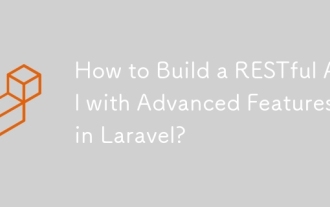 Laravelで高度な機能を備えたRESTFUL APIを構築する方法は?
Mar 11, 2025 pm 04:13 PM
Laravelで高度な機能を備えたRESTFUL APIを構築する方法は?
Mar 11, 2025 pm 04:13 PM
この記事では、堅牢なLaravel Restful APIの構築をガイドします。 プロジェクトのセットアップ、リソース管理、データベースインタラクション、シリアル化、認証、承認、テスト、および重要なセキュリティベストプラクティスをカバーしています。 スケーラビリティチャレに対処します
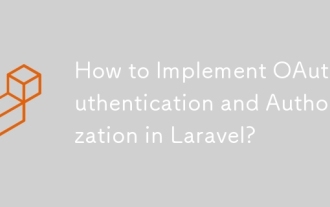 LaravelでOAUTH2認証と承認を実装する方法は?
Mar 12, 2025 pm 05:56 PM
LaravelでOAUTH2認証と承認を実装する方法は?
Mar 12, 2025 pm 05:56 PM
この記事では、LaravelでOAUTH 2.0認証と承認を実装しています。 League/OAuth2-Serverやプロバイダー固有のソリューションなどのパッケージを使用して、データベースのセットアップ、クライアント登録、承認サーバー構成を強調しています
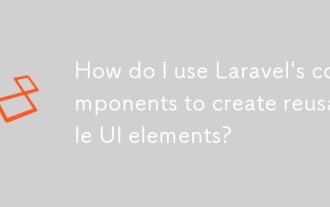 Laravelのコンポーネントを使用して再利用可能なUI要素を作成するにはどうすればよいですか?
Mar 17, 2025 pm 02:47 PM
Laravelのコンポーネントを使用して再利用可能なUI要素を作成するにはどうすればよいですか?
Mar 17, 2025 pm 02:47 PM
この記事では、コンポーネントを使用してLaravelで再利用可能なUI要素の作成とカスタマイズについて説明し、組織のベストプラクティスを提供し、パッケージを強化することを提案します。
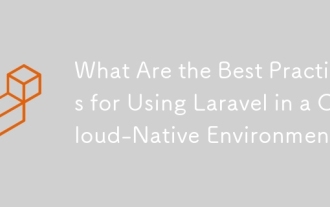 クラウドネイティブ環境でLaravelを使用するためのベストプラクティスは何ですか?
Mar 14, 2025 pm 01:44 PM
クラウドネイティブ環境でLaravelを使用するためのベストプラクティスは何ですか?
Mar 14, 2025 pm 01:44 PM
この記事では、スケーラビリティ、信頼性、セキュリティに焦点を当てたクラウドネイティブ環境でLaravelを展開するためのベストプラクティスについて説明します。重要な問題には、コンテナ化、マイクロサービス、ステートレス設計、最適化戦略が含まれます。
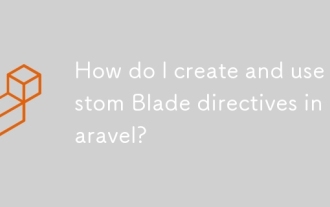 Laravelでカスタムブレードディレクティブを作成および使用するにはどうすればよいですか?
Mar 17, 2025 pm 02:50 PM
Laravelでカスタムブレードディレクティブを作成および使用するにはどうすればよいですか?
Mar 17, 2025 pm 02:50 PM
この記事では、Laravelでカスタムブレードディレクティブの作成と使用を行い、テンプレートを強化します。ディレクティブの定義、テンプレートでそれらを使用し、大規模なプロジェクトでそれらを管理することをカバーし、改善されたコードの再利用性やRなどの利点を強調しています
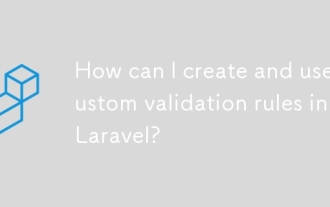 Laravelでカスタム検証ルールを作成して使用するにはどうすればよいですか?
Mar 17, 2025 pm 02:38 PM
Laravelでカスタム検証ルールを作成して使用するにはどうすればよいですか?
Mar 17, 2025 pm 02:38 PM
この記事では、Laravelでカスタム検証ルールの作成と使用について説明し、それらを定義および実装する手順を提供します。再利用性や特異性などの利点を強調し、Laravelの検証システムを拡張する方法を提供します。
 Laravel vs. Symfony:Webアプリに適したものはどれですか?
Mar 10, 2025 pm 01:34 PM
Laravel vs. Symfony:Webアプリに適したものはどれですか?
Mar 10, 2025 pm 01:34 PM
PHPフレームワークの選択に関しては、LaravelとSymfonyは最も人気があり広く使用されているオプションの1つです。各フレームワークは、独自の哲学、特徴、強みをテーブルにもたらし、さまざまなプロジェクトやユースケースに適しています
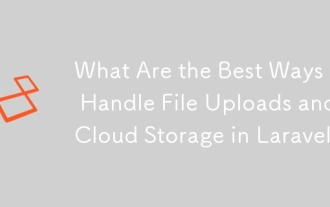 Laravelでファイルアップロードとクラウドストレージを処理する最良の方法は何ですか?
Mar 12, 2025 pm 05:54 PM
Laravelでファイルアップロードとクラウドストレージを処理する最良の方法は何ですか?
Mar 12, 2025 pm 05:54 PM
この記事では、Laravelの最適なファイルアップロードとクラウドストレージ戦略を調べます。 ローカルストレージとクラウドプロバイダー(AWS S3、Google Cloud、Azure、DigitalOcean)、セキュリティ(検証、消毒、HTTPS)およびパフォーマンスオプティを強調しています




